Crear un evento extraordinario a partir de una RFI (iOS)
Objetivo
Crear un evento extraordinario a partir de una RFI usando la aplicación Procore en un dispositivo móvil iOS.
Fondo
Aspectos a tener en cuenta
- Permisos de usuario requeridos:
- "Estándar" o "Administrador" en las herramientas Eventos extraordinarios Y RFI del proyecto.
- Información Adicional:
- Este activo o ítem se puede ver o editar en modo sin conexión siempre que el activo o ítem se haya visto y almacenado en caché previamente en su dispositivo móvil.
Pasos
- Vaya a la herramienta RFI usando la aplicación ProCore en un dispositivo móvil iOS.
- Toque la RFI desde la que desea crear un evento extraordinario.
- Toque el ícono de puntos suspensivos .
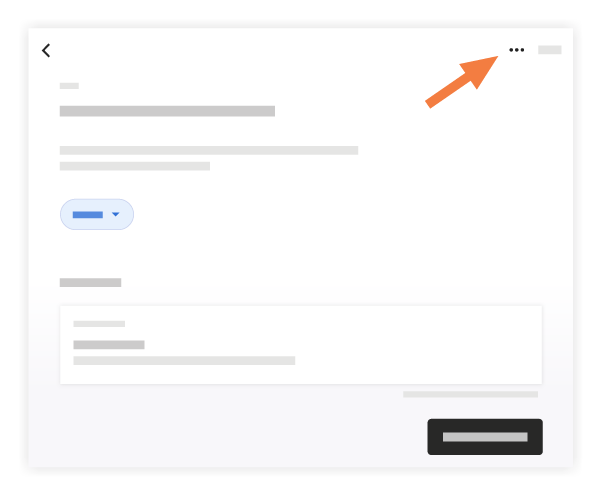
- Toque Crear evento extraordinario.
- Pulse en un campo para ingresar la información apropiada:
- Origen: Este campo se completa automáticamente con el nombre de la RFI.
- Título: Proporcione un título para el evento extraordinario.
- Estado: Seleccione Abierto, Cerrado, Pendiente o Anulado para indicar el estatus del evento extraordinario.
- Alcance: Seleccione Por determinar, Dentro del alcance o Fuera de alcance para indicar si el costo está cubierto en el contrato original.
- Tipo: Seleccione Por determinar, Asignación, Contingencia, Cambio de propietario o Transferencia para indicar el tipo de costo para el que se está preparando.
- Razón del cambio: Seleccione una razón de cambio en el menú desplegable.
- Descripción: Describa el evento que puede resultar en un cambio en los costos.
- Agregar archivo adjunto: para agregar una foto o archivo, toque para seleccionar una de las siguientes opciones:
- Tomar foto: Esto abrirá la aplicación de su cámara para que pueda tomar una foto y agregarla directamente al ítem.
- Elija de la biblioteca: Esto lo llevará a las fotos en la biblioteca de su dispositivo. Luego, puede seleccionar una imagen para agregar al ítem.
- Archivos: Esto lo llevará a los archivos que se han guardado en su dispositivo.
-
- Contrato primario (para estimaciones de sobreprecio): Seleccione un contrato primario para indicar qué configuración de sobreprecio del contrato primario se debe utilizar para calcular el sobreprecio en el monto estimaciones.
- Origen: Seleccione una de las herramientas del proyecto para vincular el ítem desde el que se originó el evento extraordinario.
- Toque Crear.
- Toque Crear.

